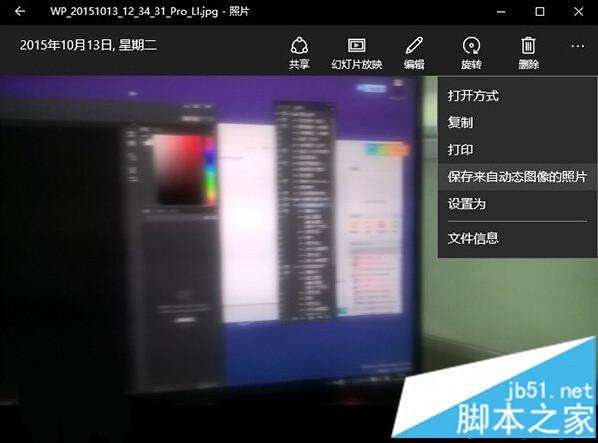如何使用PS制作动态的彩色流光文字 Photoshop实例教程

流光文字的效果
1、打开ps新建文档,选择左边工具栏的文字工具,输入文字
2、新建一个图层,用矩形选框在文字前拖个框,然后在选框里拉渐变。

3、选择窗口菜单--动画,复制一帧

4、选择图层1,将那彩虹条杠移到右边。

5、在对话框中改下帧数就行,帧数越大速度就慢
6、选择图层一,右击,在对话框中选择-创建剪贴蒙版,效果如下

7、下面就是保存了,注意:这里选择文件菜单中的-存储为web和设备所用格式
版权声明
本文仅代表作者观点,不代表本站立场。
本文系作者授权发表,未经许可,不得转载。
本文地址:/PMsheji/wenzitexiao/157451.html